Riippumatta siitä, käytätkö MacBookia vai muuta Apple-tietokonetta, näet yleensä Dockin näytön alareunassa. Täällä voit käyttää parhaillaan käyttämiäsi sovelluksia – sekä muita, jotka olet kiinnittänyt tai joita olet saattanut käyttää äskettäin.
Aiheeseen liittyvää luettavaa:
- Kuinka näyttää vain avoimet sovellukset Macin Dockissa
- macOS Ventura: Viimeaikaisten sovellusten näyttäminen ja piilottaminen Dockissa
- Dockin mukauttaminen macOS: ssä
- Kuinka asentaa macOS Ventura 13.1
- Mitä uutta macOS Venturassa?
Jos haluat muuttaa Dockin sijaintia macOS Venturassa, prosessi on yksinkertainen. Tämä artikkeli näyttää sinulle, kuinka se tehdään tarkasti.
Kuinka muuttaa telakan sijaintia Macissa
Dockin sijainnin muuttaminen on helppoa, jos käytät macOS Venturaa. Ensin sinun on avattava Järjestelmäasetukset-sovellus tietokoneellasi.
Kun olet avannut Järjestelmäasetukset-sovelluksen, etsi Työpöytä ja telakka ja valitse se. Löydät tämän vasemmanpuoleisesta työkalupalkista.
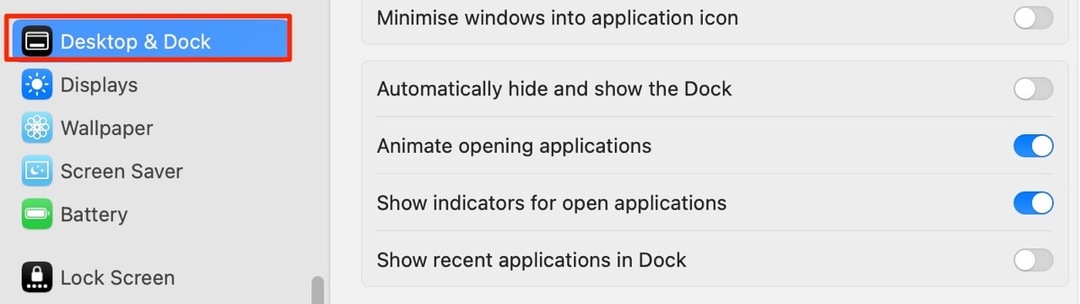
Kun olet valinnut aiemmin mainitun vaihtoehdon, napsauta vieressä olevaa pudotusvalikkoa Sijainti näytöllä.
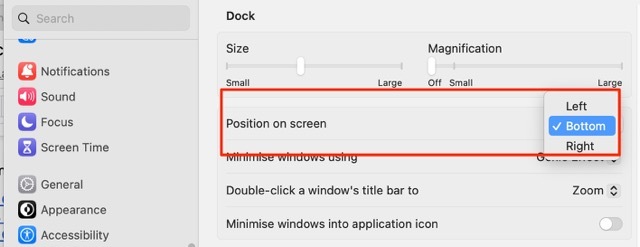
Kun olet valinnut uuden sijaintisi, Macin telakka siirtyy sinne – kuten näet alla olevasta kuvakaappauksesta.
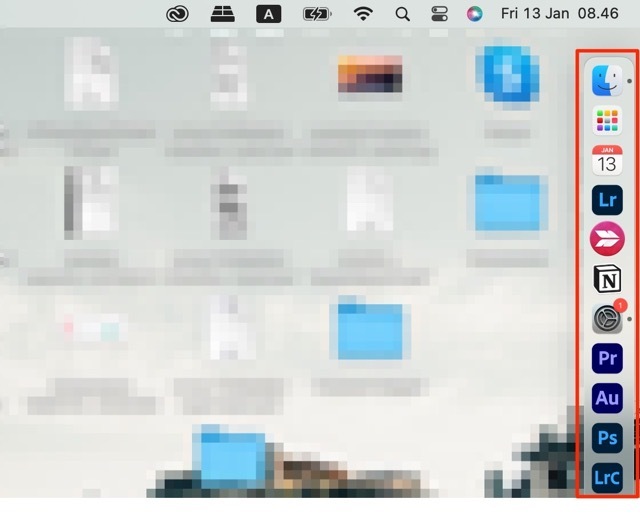
Telakan sijainnin muuttaminen Macissa on helppoa
Jos haluat muuttaa Dockin sijaintia macOS Venturassa, se ei ole liian vaikeaa. Haluat ehkä siirtää sen useista syistä; ehkä haluat kokeilla jotain erilaista, mutta saatat myös helpottaa Dockin sijoittamista sivuille, jos käytät sovelluksia, joilla on samanlainen asettelu. Yksi esimerkki olisi Photoshop.
Kun olet vaihtanut Dockin sijaintia, voit aina siirtää sen takaisin edelliseen paikkaan, jos et pidä sen ulkonäöstä – tai jos navigointi tuntuu liian vaikealta.

Danny on freelance-kirjoittaja, joka on käyttänyt Applen tuotteita yli vuosikymmenen ajan. Hän on kirjoittanut joihinkin verkon suurimmista teknologiajulkaisuista ja työskennellyt aiemmin sisäisenä kirjoittajana ennen oman reitin luomista. Danny varttui Isossa-Britanniassa, mutta kirjoittaa nyt tekniikasta skandinaavisen tukikohtansa perusteella.